Sp flash tool приложение не было запущено
Mi Flash и SP Flash являются составляющими единой программы MiFlashPro. При желании их удастся скачать отдельно, но в большинстве случаев пользователи отдают предпочтение функциональной утилите, соединившей в себе несколько элементов. Mi Flash и SP Flash предназначаются для установки кастомных прошивок на смартфоны Xiaomi, а также для устранения неполадок, к примеру, бесконечной загрузки и т.д. Однако, несмотря на массу явных преимуществ софта, пользователи нередко жалуются на ошибки и проблемы MiFlashPro, с которыми приходится сталкиваться во время работы. Именно им мы и посвятим статью, рассмотрев возможные причины возникновения неполадок и решение конкретных ошибок.
Причины возникновения ошибок
Неполадки в работе любого софта возникают не с пустого места. Их появлению обязательно предшествует какое-либо действие или бездействие пользователя. Так, к наиболее распространенным причинам возникновения ошибок в Mi Flash и SP Flash относятся следующие моменты:
- Недостаток драйверов. Для каждого приложения требуются специальные драйвера – без них софт никак не сможет функционировать. Как правило, они устанавливаются автоматически после скачивания программы и подключения смартфона к ПК. Однако, если этого не произошло, пользователю придется поставить драйвера самостоятельно.
- Неработоспособность Mi-аккаунта. Учетная запись пользователя на смартфоне Xiaomi нужна не только для хранения данных и блокировки входа. Она необходима также для работы с приложениями, вносящими изменения в ПО устройства. Поэтому перед началом работы обязательно нужно авторизоваться в аккаунте.
- Отсутствие обновления программы. На MiFlashPro, как и на любую другую утилиту, регулярно приходят обновления, которые требуется устанавливать хотя бы для корректной работы софта. Из-за этого специалисты настоятельно рекомендуют скачивать из интернета самую свежую версию приложения и работать только с ним.
- Неверно подобранная прошивка. Пользователи часто путаются, скачивая на ПК прошивку, не соответствующую модели смартфона. В процессе поиска даже кастомной прошивки обязательно нужно обращать внимание на список гаджетов, для которых она предназначена. Кроме того, важно обращать внимание на расширение архива – оно должно быть формата .tgz. Вместе с этим стоит следить за русскими буквами в наименовании файла или папки – их быть не должно вовсе.
- Подключение к ПК через USB 3.0. Для корректной работы самого приложения и всех задействованных устройств лучше всего использовать разъем версии 2.0, а также оригинальный кабель, идущий в комплекте со смартфоном.
Решение ошибок Mi Flash
В первую очередь рассмотрим возможные проблемы при обновлении прошивки через Mi Flash. Их тут достаточно много, но именно это дает возможность каждому читателю отыскать конкретную ошибку, с которой ему лично пришлось столкнуться.
Решение ошибок SP Flash
Количество ошибок, возникающих в SP Flash также велико. Но решение есть у каждой проблемы, к тому же, представленные нами варианты устранения неполадок были неоднократно проверены как профессионалами, так и рядовыми пользователями.
Заключение
Скорее всего, нужно установить в системе библиотеки MS Visual C++. Эти библиотеки весят немного по сравнении с софтом, которому они нужны, но без этой малости самые крутанские проги становятся кучкой бесполезных байтов. Эта зависимость была сотворена давно, дабы экономить память и не раздувать размеры программ, написанных под Видну на С++. Вообщем, скачайте нужные пакеты под вашу версию ОС с оф.сайта Microsoft:
поиск "Microsoft Visual C++ Redistributable Package"
Из всех 2005-х версий я рекомендую скачать следующее: Microsoft Visual C++ 2005 Service Pack 1 Redistributable Package ATL Security Update Это обновление безопасности, так же содержащее в себе пакет "MS Visual C++ 2005 SP1 Redist".
- Эти библиотеки часто становятся целью вирусных атак. В их файлы добавляется вирусный код либо вообще заменяется истинный файл. Поэтому не удивляйтесь, если вдруг антивирь заявит, что нужно удалить "msvc*.dll". Лечитесь и переставляйте пакет.
- Для версий всех лет есть апдейты безопасности ATL и MFC, смотрите внимательно в результате поиска по указанной выше ссылке.
- Качать нужные пакеты рекомендую с оф.сайта Microsoft, там все версии наверняка чистые и доступны бесплатно.
- Ошибка "приложение не было запущено и т.д." может быть вызвана не только отсутствием нужного пакета MS VC Redist. Но поиск решения можно начать именно отсюда.
- Чистку от ненужных/левых/поломанных версий можно проводить не только через "Установка и удаление программ", но и с использованием служебной программы очистки установщика Windows. Я уже писал про нее здесь.
Понравилась статья? Расскажите о ней друзьям:
При попытке запуска Warface могут появляться ошибки с файлом D: GamesMailRu Warface Bin32Release Game.exe. Ошибка вызывается недостатком на компьютере программных компонентов, необходимых для запуска игры. Переустановка проблему не решает, поскольку в установочных файлах Warface их нет, либо документы оказались заблокированы антивирусом.
Решение ошибок с файлом GamesMailRuWarfaceBin32ReleaseGame.exe:

Обновление библиотек Microsoft Visual C++
Отсутствие нужных библиотек Microsoft Visual C++ является одной из основных причин проблем с запуском Warface, особенно на старых компьютерах.
В этом случае ошибка будет выглядеть следующим образом:
"Приложение не было запущено, поскольку оно некорректно настроено. Повторная установка приложения может решить данную проблему.
Имя файла: C:GamesMailRu Warface Bin32Release Game.exe
Вопреки совету компьютера, любое количество повторных установок проблему не решает, и игра не запускается.
- Загрузить Microsoft Visual C++2008 SP1 Redistributable Package (x86) с сайта Microsoft.
- Произвести установку скаченных обновлений (vcredist_x86.exe).
- Перезагрузить компьютер и попробовать запустить игру.
Файл актуален только для следующих систем: Windows 2000 Service Pack 4; Windows Server 2003; Windows Server 2008; Windows Vista; Windows XP. В Windows 7 и 10 подобная проблема возникает реже, при необходимости на той же странице сайта Microsoft можно найти компоненты визуализатора Microsoft Visual C++ для своей версии ОС.
Удаление системных файлов Warface
В случае повреждения файла ошибка может выглядеть иначе. Известно, что ошибка появлялась даже у пользователей Mac OSX, хотя неизвестен точный способ установки игры в данную ОС.
Ошибка выглядит следующим образом:
Ошибка запуска игры. Устройство не опознает команду
Имя файла: D:GamesMailRu Warface Bin32Release Game.exe"
- Проверить компьютер на вирусы. Ошибка часто возникает из-за троянов, переписывающих файлы .exe на другие.
- Переустановить игру на чистый от вирусов компьютер, если файлы были повреждены.
- Если игра все еще не запускается, нужно найти папку с игрой на жестком диске.
- Найти файлы Game.Log, GemeIcon.ico, server_profile.txt и LogBackups.
- Файлы нужно удалить, а лучше — сохранить на рабочем столе или в другом месте, убрав из папки с игрой.
- Отключить антивирус.
- Запустить игру.
После этой последовательности действий вход в Warface должен произойти без проблем, и можно начинать наслаждаться игровым процессом.
Проверка карантина антивируса
Ошибки в файле Game.exe могут возникать как из-за вирусов, так и из-за деятельности антивирусных программ. При повреждении файла троянами его действие пресекается антивирусными программами. При повторной переустановке Warface проблема может возникать неограниченное количество раз. Антивирус может раз за разом считать программу Game.exe потенциально опасной и мешать ей работать.
Последовательность действий для исправления проблемы:
В результате действия вирусов или антивирусного ПО файл может быть поврежден. В этом случае надо:
- Удалить старую версию игры.
- Приостановить работу антивируса.
- Установить новую версию игры.
- Добавить файл по адресу GamesMailRu Warface Bin32Release Game.exe в исключения карантина.
- Включить антивирус обратно.
После этого нужный для игры файл больше не будет попадать в карантин. Можно запускать Warface и начинать играть.
Дополнительные и профилактические меры
Есть несколько дополнительных мер по исправлению ошибок с файлом GamesMailRu Warface Bin32Release Game.exe, если ничего другое не помогает. Эти меры универсальны и могут помочь при аналогичных проблемах с запуском приложений.
Следует сделать следующее:
Во время сканирования Windows заменит все поврежденные (например, вирусами) файлы на их кэшированные копии, расположенные по адресу %WinDir%System32dllcache. Также не помешает почистить компьютер от лишних файлов, а реестр — от лишних записей. Делается это при помощи CCleaner или другого ПО с аналогичным функционалом.
Принесли сегодня компьютер. Проблема заключалась в следующем: при запуске одной из программ появлялось окошко с ошибкой: “Приложение не было запущено, поскольку оно некорректно настроено. Повторная установка приложения может решить данную проблему”. Хозяин компьютера утверждал, что пару дней назад все работало. На мой вопрос: “Что делали с компьютером в последующие два дня?”, он ответил, что при сканировании установленный антивирус обнаружил несколько вирусов и удалил их.
По своему опыту знаю, что такая ошибка чаще всего возникает, если в системе не установлены библиотеки Microsoft Visual C++. Дело в том, что приложения, написанные на языке C++, не запустятся без наличия этих библиотек на компьютере. Пакет Microsoft Visual C++ 2005 SP1 Redistributable Package устанавливает стандартную библиотеку C++ — MSVCR80.dll. Пакет Microsoft Visual C++ 2008 SP1 Redistributable Package – библиотеку MSVCR90.dll.
Так вот, эти библиотеки часто становятся целью вирусных атак. В них может быть добавлен вредоносный код или вообще исходный файл заменится вирусным. Поэтому в один “прекрасный день” антивирус может сообщить, что файл MSVCR80.dll (или MSVCR90.dll) – это вирус и его необходимо удалить. По всей видимости такая ситуация и произошла в моем случае. Переустановка библиотеки решила проблему.
Итак, скачать пакеты можно здесь:
Скачав необходимый файл, просто запустите его двойным щелчком (а затем пройдите пару диалоговых окон, в которых надо принять лицензионное соглашение и нажать “Установить”). Если вы, допустим, установите на компьютер только пакет 2008 года, а программе требуются библиотеки 2005 года – все равно она должна работать, т.к. Microsoft Visual C++ поддерживает обратную совместимость версий. Но если вдруг программа так и не захотела запускаться, рекомендую установить оба пакета (и 2005, и 2008).
Если после проделанных действий ошибка “Приложение не было запущено, поскольку оно некорректно настроено” не исчезает, попробуйте сделать следующее:
1) Через “Установку и удаление программ” или с помощью RevoUninstaller удалите все имеющиеся в системе библиотеки MS Visual C++. После этого почистите реестр и перезагрузите компьютер. Затем поставьте нужный пакет заново.
И напоследок мой вам совет: пользуйтесь хорошим антивирусом с регулярно обновляемыми базами и тогда, вполне вероятно, сможете избежать такой неприятной ситуации, которая произошла в описанной мною ситуации.

SP FlashTool как прошивать. Аппаратная платформа MTK в качестве основы для построения современных смартфонов, планшетных компьютеров и других устройств получила очень широкое распространение. Вместе с разнообразием устройств, в жизнь пользователей пришла возможность выбора вариаций ОС Android – число доступных официальных и кастомных прошивок для популярных МТК-девайсов может достигать нескольких десятков! Для манипуляций с разделами памяти устройств Mediatek чаще всего используется SP Flash Tool — мощный и функциональный инструмент.
Несмотря на большое разнообразие MTK-устройств, процесс установки программного обеспечения через приложение SP FlashTool в целом одинаков и осуществляется в несколько шагов. Рассмотрим их подробно.
Содержание
Подготовка устройства и ПК
Для того, чтобы процедура записи файлов-образов в разделы памяти устройств прошла беспроблемно, необходимо подготовиться соответствующим образом, проведя определенные манипуляции, как с Андроид-девайсом, так и с ПК или ноутбуком.
1. Загружаем все необходимое, — прошивку, драйвера и само приложение. Распаковываем все архивы в отдельную папку, в идеальном варианте расположенную в корне диска С.

2. Желательно, чтобы названия папок для расположения файлов приложения и прошивки не содержали русских букв и пробелов. Наименование может быть любым, но называть папки следует осознанно, чтобы впоследствии не запутаться, особенно если пользователь любит экспериментировать с различными видами ПО, загружаемого в аппарат.

3. Устанавливаем драйвер. Этот пункт подготовки, а точнее его правильное выполнение во многом предопределяет беспроблемное протекание всего процесса. О том, как установить драйвер для MTK-решений, подробно рассказано в статье по ссылке ниже: Установка драйверов для прошивки Android
4. Делаем бэкап системы. При любом исходе процедуры прошивки, пользователю практически во всех случаях придется восстанавливать собственную информацию, а в том случае, если что-то пойдет не так, данные, которые не были сохранены в резервной копии, будут безвозвратно утеряны. Поэтому крайне желательно выполнить шаги одного из способов создания бэкапа из статьи: Как сделать бэкап Android-устройства перед прошивкой
5. Обеспечиваем бесперебойность подачи электроэнергии для ПК. В идеальном случае, компьютер, который будет использоваться для манипуляций через SP FlashTool должен быть полностью исправен и оснащен источником бесперебойного питания.
Установка прошивок
С помощью приложения SP FlashTool можно осуществлять практически все возможные операции с разделами памяти устройства. Установка прошивок – это основная функция и для ее выполнения в программе предусмотрено несколько режимов работы.
Способ 1: Download Only
Рассмотрим подробно процедуру загрузки ПО в Android-устройство при использовании одного из самых распространенных и часто используемых режимов прошивки через SP FlashTool — «Download Only».
1. Запускаем SP FlashTool. Программа не требует установки, поэтому для ее запуска просто дважды кликаем по файлу flash_tool.exe, расположенному в папке с приложением.


3. В главном окне программы после запуска изначально выбран режим работы — «Download Only». Сразу же следует отметить, что данное решение применяется в большинстве ситуаций и является основным для практически всех прошивочных процедур. Отличия в работе при использовании других двух режимов будут описаны ниже. В общем случае оставляем «Download Only» без изменений.

4. Переходим к добавлению в программу файлов-образов для дальнейшей их записи в разделы памяти аппарата. Для некоторой автоматизации процесса в SP FlashTool используется специальный файл под названием Scatter. Этот файл является по своей сути перечнем всех разделов флеш-памяти устройства, а также адресов начальных и конечных блоков памяти Андроид-устройства для записи разделов. Чтобы добавить скаттер-файл в приложение нажимаем кнопку «choose», расположенную справа от поля «Scatter-loading file».

5. После нажатия на кнопку выбора scatter-файла открывается окно Проводника, в котором необходимо указать путь к нужным данным. Скаттер-файл располагается в папке с распакованной прошивкой и имеет название MTxxxx_Android_scatter_yyyyy.txt, где xxxx – номер модели процессора устройства, для которого предназначены загружаемые в аппарат данные, а – yyyyy, тип памяти, используемый в девайсе. Выбираем скаттер и нажимаем кнопку «Открыть».

6. Важно отметить, что в приложении SP FlashTool предусмотрена проверка хеш-сумм, призванная обезопасить Андроид-девайс от записи неверных или поврежденных файлов. При добавлении скаттер-файла в программу производится проверка файлов-образов, перечень которых содержится в загружаемом скаттере. Эту процедуру можно отменить в процессе проверки или отключить в настройках, но делать этого категорически не рекомендуется!

7. После загрузки скаттер-файла, в автоматическом режиме добавились и компоненты прошивки. Об этом свидетельствуют заполненные поля «Name», «Begin Adress», «End Adress», «Location». Строки под заголовками содержат соответственно имя каждого раздела, начальный и конечный адреса блоков памяти для записи данных, а также путь, по которому расположены файлы-образы на диске ПК.

8. Слева от наименований разделов памяти располагаются чек-боксы, позволяющие исключить или добавить определенные файл-образы, которые будут записаны в устройство.

В общем случае настоятельно рекомендуется снять галочку возле пункта с разделом «PRELOADER», это позволяет избежать очень многих проблем, особенно при использовании кастомных прошивок или файлов, полученных на сомнительных ресурсах, а также отсутствии полного бэкапа системы, созданного с помощью MTK Droid Tools .

9. Проверяем настройки программы. Нажимаем меню «Options» и в раскрывшемся окне переходим в раздел «Download». Отмечаем галочками пункты «USB Checksum» и «Storage Сhecksum» — это позволит проверить контрольные суммы файлов перед записью в устройство, а значит избежать прошивки испорченных образов.

10. После выполнения вышеперечисленных шагов переходим непосредственно к процедуре записи файлов-образов в соответствующие разделы памяти устройства. Проверяем, что устройство отключено от компьютера, выключаем полностью Андроид-девайс, вынимаем и вставляем обратно аккумулятор, если он съемный. Для перевода SP FlashTool в режим ожидания подключения аппарата для прошивки нажимаем кнопку «Download», обозначенную зеленой стрелкой, направленной вниз.

11. В процессе ожидания подключения девайса, программа не дает возможности осуществлять какие либо действия. Доступна только кнопка «Stop», позволяющая прервать процедуру. Подключаем выключенный аппарат к USB-порту.

12. После подключения устройства к ПК и его определения в системе начнется процесс прошивки аппарата, сопровождаемый заполнением индикатора выполнения, расположенного внизу окна.

В течение процедуры индикатор меняет свой цвет в зависимости от производимых программой действий. Для полного понимания происходящих во время прошивки процессов рассмотрим расшифровку цветов индикатора:

13. После того, как программа выполнит все манипуляции, появляется окошко «Download OK», подтверждающее успешное завершение процесса. Отключаем девайс от ПК и запускаем его длительным нажатием клавиши «Питание». Обычно первый запуск Android после прошивки длится довольно долго, следует набраться терпения.

Способ 2: Firmware Upgrade
Процедура работы с MTK-устройствами под управлением Android в режиме «Firmware Upgrade»в целом аналогична вышеописанному методу «Download Only» и требует выполнения похожих действий от пользователя.
Отличием режимов является невозможность выбора отдельных образов для записи в варианте «Firmware Upgrade». Другими словами, в этом варианте память устройства будет перезаписана в полном соответствии с перечнем разделов, который содержится в скаттер-файле.
В большинстве случаев этот режим используется для обновления официальной прошивки в целом рабочего аппарата, если пользователю требуется новая версия ПО, а другие методы обновления не работают, либо неприменимы. Также может применяться при восстановлении девайсов после краха системы и в некоторых других случаях.
Процесс прошивки в режиме «Firmware Upgrade» после нажатия кнопки «Download» в SP FlashTool и подключения устройства к ПК состоит из следующих этапов:
- Создание резервной копии раздела NVRAM;
- Полное форматирование памяти девайса;
- Запись таблицы разделов памяти устройства (PMT);
- Восстановление раздела NVRAM из бэкапа;
- Запись всех разделов, файлы-образы которых содержатся в прошивке.
Действия пользователя для осуществления прошивки в режиме «Firmware Upgrade», повторяют предыдущий способ, за исключением отдельных пунктов.
1. Выбираем скаттер-файл (1), выбираем режим работы SP FlashTool в раскрывающемся перечне (2), нажимаем кнопку «Download» (3), затем подключаем выключенный аппарат к порту USB.

2. По завершению процедуры, покажется окошко «Download OK».

Способ 3: Format All + Download
Режим «Format All+Download» в SP FlashTool предназначается для выполнения прошивки при восстановлении девайсов, а также используется в ситуациях, когда другие вышеописанные методы неприменимы либо не срабатывают.

Этапов выполнения прошивки в рассматриваемом режиме всего три:
- Полное форматирование памяти аппарата;
- Запись таблицы разделов PMT;
- Запись всех разделов памяти устройства.
Шаги, необходимые для проведения процедуры форматирования и записи разделов в режиме «Format All+Download» аналогичны таковым в вышеописанных методах для режимов «Download» и «Firmware Upgrade».
1. Выбираем scatter-файл, определяем режим, нажимаем кнопку «Download».

2. Подключаем устройство к USB-порту ПК и дожидаемся окончания процесса.

Установка кастомного рекавери через SP Flash Tool
На сегодняшний день широкое распространение получили так называемые кастомные прошивки, т.е. решения, созданные не производителем конкретного девайса, а сторонними разработчиками или рядовыми пользователями. Не углубляясь в преимущества и недостатки такого способа изменить и расширить функционал Андроид-девайса, стоит отметить, что для установки кастомов в большинстве случаев требуется наличие в аппарате модифицированной среды восстановления – TWRP Recovery либо CWM Recovery . Практически во все MTK-девайсы этот компонент системы можно установить с помощью SP FlashTool.
1. Запускаем Флеш Тул, добавляем scatter-файл, выбираем «Download Only».

2. С помощью чек-бокса в самом верху перечня разделов снимаем отметки со всех файлов-образов. Устанавливаем галочку только возле раздела «RECOVERY».

3. Далее необходимо указать программе путь к файлу-образу кастомного рекавери. Для этого совершаем двойной клик по пути, прописанному в разделе «Location», и в открывшемся окне Проводника находим необходимый файл *.img. Нажимаем кнопку «Открыть».

4. Результатом вышеописанных манипуляций должно стать нечто похожее на скриншот ниже. Галочкой отмечен исключительно раздел «RECOVERY» в поле «Location» указан путь и сам файл-образ рекавери. Нажимаем кнопку «Download».

5. Подключаем выключенный девайс к ПК и наблюдаем за процессом прошивки рекавери в устройство. Все происходит очень быстро.

6. По окончанию процесса снова видим уже знакомое по предыдущим манипуляциям окошко «Download OK». Можно перезагружаться в модифицированную среду восстановления.

Как видим, процесс прошивки MTK-девайсов на Android с помощью приложения SP Flash Tool — процедура не сложная, но требующая должной подготовки и взвешенности действий. Делаем все спокойно и обдумываем каждый шаг – успех обеспечен!
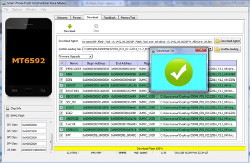
Возможные ошибки, которые выдает программа SP Flash Tool при прошивке устройств на базе процессоров компании MediaTek.
Проблема с портом.
Может возникать если например у вас в BIOS отключены com-порты (хоть в данном случае com-порт здесь виртуальный, а физический USB, но при отключении вы просто не увидите оборудование на которое ставятся драйверы preloader). Это либо проблема в USB-кабеле (помогает смена кабеля для прошивки), либо проблема в USB-порту компьютера (помогает перетыкание кабеля в другой порт).
Возникает когда размер какой-либо части прошивки превышает размер отведенного ему пространства (Обычно это блок ядра или Recovery). Возможно поможет смена версии флешера.
Ошибка по характеру и направленности аналогична ошибке 1003.
Необходимо использовать более новую версию SP Flash Tool
Scatter файл не подходит телефону. Например в названии присутствует 6577, а телефон на самом деле 6573.
На телефонах с MTD флэш случаи возникновения ошибки:
1) При выборе Download на блоках preloader или dsp_bl не установлена галка. Надо использовать подходящую версию SPFT , например v2.xxx для телефонов MT6573, или выключить режим DA Download All.
2) При выборе Download на блоках preloader или dsp_bl установлена галка. Надо снять галку с этих блоков! Если эти блоки необходимо прошить, надо подсоединить телефон в режиме BOOTROM.
3) При выборе ReadBack, Format или MemoryTest. Надо подсоединить телефон в режиме BOOTROM.
Возможно проблемы с подключением. Проверьте кабель и/или переподключите кабель в другой порт.
Возможно, что в окне SP Flash Tool не стоит птичка на uboot. uboot — загрузчик операционной системы + драйверы для инициализации основного оборудования (дисплей, процессор, GPIO). Или когда в строке пути есть русские имена папок например: C:\Users\Андрей\Desktop\Хата\Прошивки\Прошивка планшета\8.31\Surfer 8.31 3G_20130402_V1.03\Surfer 8.31 3G_20130402_V1.03
Кроме проблемы с железом может быть когда Scatter файл не подходит телефону. Например в названии присутствует emmc, а телефон на самом деле с MTD флэш.
Возникает при автоматическом форматировании, следует попробовать установить адреса форматирования в ручную.
Проблема заключается в том, что SP Flash Tool перед прошивкой сравнивает адрес PMT блока на флеше устройства со scatter файлом и находит разницу, почему и выдает ошибку. PMT блок создается динамически программой SP Flash Tool из scatter файла.
Решение — сменить USB-порт и перенести SP Flash Tool в корень диска C:
Также есть вариант, что в файле download agent нет информации о CPU/Flash. Решение — обновить версию флешера.
Проблема может быть аппаратная, например при вышедшей из строя флеш-памяти
смена версии флешера, возможно даже на более старую версию;
смена кабеля для прошивки;
также возможно в процессе прошивки сел аккумулятор. Решение: зарядить телефон и попробовать прошивку заново;
также возможно стоит прошивать со вставленной батареей.
(4009) S_FT_READBACK_FAIL
Кроме ошибок чтения в самом телефоне такая же ошибка при ошибках в файловой системе компьютера. Например, не хватает места для файла или файл невозможно перезаписать, т.к. он заблокирован (смотрим лог).
Ошибка возникает при попытке смены прошивки на аппарате с процессором MT6589 через программу SP Flash Tool.
После прошивки телефона, отформатируйте телефон через кнопку Format (не делайте это если у вас аппарат на процессоре MT6575 или 6577) в программе SP Flash Tool, далее прошейте официальную или именно от вашего устройства прошивку и прошейте все блоки (установите все галочками). Иногда нужно удалять и переустанавливать драйверы и делать форматирование повторно, и потом перепрошивать, если предыдущая попытка была неудачной.
Не совпадают размеры блоков в PMT и в scatter-файле. Необходимо найти в BROM_DLL логе строку:
size changed from 0x
Partition 13 (USRDATA ) size changed from 0x0000000000000000 to 0x000000000B620000
В scatter-файле размера нет, поэтому сам SPFT рассчитывает размер USRDATA исходя из размеров флэш и места под BMTPOOL. А в таблицах PMT внутри тела размер блоков прописан и в данном случае кто-то или что-то туда прописало нуль.
Для решение этого случая можно переименовать в scatter USRDATA в __NODL_USRDATA … Но тут может возникнуть ошибка 8038 из-за разницы в именах wink.jpg. В общем случае эта ошибка лечится загрузкой всех блоков (бывает достаточно одного usrdata), после этого размер в PMT должен поменяться на правильный.
При настройке SP Flash Tool download agent нужно выбирать прилагающийся к данной версии прошивальщика. Выбор других агентов дает такую ошибку.
Если при полном сборе через SP Flash Tool, и нет возможности установить новую прошивку, а также не удается сделать сброс ещё раз.
Переустановить драйвера заново.
Неправильные файлы. Например, выбрали scatter-файл из папки с еще не подготовленными для FT файлами. Необходимо выбрать scatter-файл из папки подготовленных для FT файлов.
Аппатаная проблема с флеш-памятью
Если делать Format, то вылезет ошибка S_PART_NO_VALID_TABLE (1037) и при этом говорится, что нужно сделать Download для создания таблицы разделов.
Firmware Upgrade не дает делать -> опять же из-за ошибки 1037
Можно сделать Download одного только PRELOADER. Загрузка любого другого раздела выдает ошибку (5069) S_DL_PMT_ERR_NO_SPACE.
От версии scatter-файла не зависит.
От размера раздела FAT тоже не зависит.
Можно сделать Manual Format — дает, но в пределах UA Size. После этого попытка залить любой раздел снова заканчивается ошибкой 5069.
Скорее всего это особенность флеш-памяти — бывают такие случаи, когда ни форматирование, ни низкоуровневое форматирование не дает никакого эффекта.
Выбираем: Options -> DA Download All -> Speed -> Full Speed (при выбранном режиме High Speed на на некоторых ПК появляется ошибка (6124)).
копипаста с 4пда?
"(4032) S_FT_ENABLE_DRAM_FAILОшибка возникает при попытке смены прошивки на аппарате с процессором MT6589 через программу SP Flash Tool."
Если эта ошибка возникает на МТ6582? Как быть? В частности на Lenovo S860.
Заметил, что телефон сдох после того, как память оказалась заполненной процентов на 90. 2 штуки лежат с одинаковой проблемой.
Может подскажите, что делать, если SP Flash Tool не видит телефон вовсе, когда подключаешь выключенным.
Ошибка- это покупка МТКфона, который использует китайские костыли вместо стандартного гугловского fastboot.
Ответ на пост «Алло, это прачечная?»
Было такое же, я только начала работать в университете, и я как обычный секретарь кафедры на телефоне сижу и периодически отвечаю на вопросы студиков "А когда Иванов будет, а где пара и т.д.)
В один из дней звонок:
- Здравствуйте, кафедра.
- Ало! Я звоню спросить какого черта ваши дворники творят такой беспредел! Вы вообще соображаете что делаете!?
-Какие дворники?
-А такие, обрабатываете чем то почву, трава второй год не прорастает, деревья все погибли, вам не стыдно.
Я начинаю думать, у нас во дворе корпуса тупо асфальт, деревьев нет, может во втором конечно проблемы, я подумав выдаю:
-Вам наверное в АХЧ нужно позвонить, я не занимаюсь хозяйством на территории корпусов.
-А Я И ЗВОНЮ ВАМ!!
-Но это кафедра, мы не занимаемся вопросами благоустройства.
- КАКАЯ К ЧЕРТУ КАФЕДРА, ВЫ ВЕСЬ ГАЗОН ИСПОРТИЛИ! ВЕСЬ ДВОР СВОЕЙ ХИМИЕЙ ПОГУБИЛИ!
- Мы Кафедра которая в университете, мы не управляющая компания вашего дома.
- Аааа.
И повесила трубку.

Алло, это прачечная?
Телефон нашей редакции отличается от телефона сомнительной управляющей компании на одну цифру. У нас заканчивается на 905, у них — на 095.
Неудивительно, что трясущиеся от злости на управляшек руки жильцов периодически набирают не тот номер и попадают к нам. А орать ты из-за выставленных счетов за коммуналку или отключенную горячую воду уже настроился, неважно, куда дозвонился.
— Доброго утра, редакция, — привычно здоровается главред.
— Почему у нас до сих пор холодные батареи?! — орёт незнакомая женщина в трубку, даже не слушая, что ей говорят. — Сколько можно, по ночам минусовые температуры!
Сперва мы сочувствовали. Потом просто говорили, что ошиблись. Сейчас, если абонент не желает слышать, что мы редакция, шутим.
— Юра, иди, тут тебе звонят, — кричит шеф, и Юра десять минут слушает чужие вопли, тщетно пытаясь понять их журналистскую ценность.
— Вы знаете, тепло мы вам, конечно, дадим, но сперва надо отключить тепло в доме напротив, а то кризис, выделили только одно тепло на два дома, — серьёзным тоном отвечаю я очередному психующему мужичку.
Люди врубаются быстро в абсурдность момента, начинают ржать. Потом, конечно, извиняются, перезванивают в настоящую УК. Надо бы с управляшки деньги брать за понижение градуса у звонящих. А то батареи не включают они, а получаем за это мы.
Про незавершённый вызов
Уверен что каждый был в подобной ситуации. Вопрос только с какой стороны баррикады. Я был с обеих. Речь идет о незавершенных звонках, когда твой оппонент после окончания разговора, думая что выключил телефон, продолжает разглагольствовать (часто не в твою пользу). Либо ты сам на месте этого бедолаги ))
Парочка примеров из практики, хехе:
Уот так вот, пацаныребята, будьте внимательны не только на дороге. Всем енота, или кого там все любят
История одного облома
Помню, в 11-м классе, когда стационарные телефоны были ещё в ходу, мы с пацанами из класса решили собраться небольшой компанией и сходить в бильярд, попить пива и т.п. Так как идея была моя, то и обзвоном потенциальных участников занялся я.
Звоню Сане (одному из друзей) на домашний. Он берет трубку, происходит диалог:
- здарова, у нас тут предложение, пойти в бильярд попить пивас. Ты с нами?
- конечно! Иду! А когда?
Далее у нас состоялся непродолжительный диалог, о деталях похода (кто ещё идёт, во сколько, куда именно и т.п), в ходе которого я понимаю, что Саня как-то настороженно отвечает, и явно хочет что-то уточнить. да и голос у него какой-то странный. В конце концов он выдаёт:
- я наверное совсем крейзи. но кто это звонит?
Тут уже я решил уточнить
- а, нет, это его папа. сейчас позову Сашу.
(такого разочарования в голосе я давно не слышал).
Телефонный звонок
Пятница, примерно середина рабочего дня. Раздается мне звонок с незнакомого номера (н - незнакомец; я - я):
н - здарова, работаешь?
я - привет, работаю
н - а я уже закончил, тут в магазинчик заскочил и тут жигулевское по акции, ну я ящик беру?
я - ну раз по акции, то берите, только кому вы звоните?
н - а это не Серёга.
я - нет, вы ошиблись
н - извините, но раз с покупкой вопрос решён, то спасибо и хорошего дня :)
Про ошибочные звонки.
Читайте также:


